وضع المُرشّحات الإبداعية
يمكن التقاط الصور بالاستعانة بتأثيرات المرشح. يمكن معاينة تأثيرات المرشح قبل التصوير.
-
اضبط قرص الأوضاع على
.
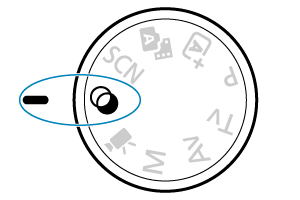
-
اضغط على الزر
.
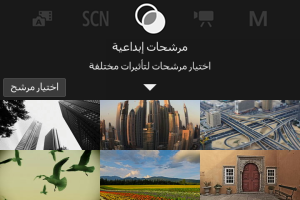
-
اختر أحد تأثيرات المرشح.
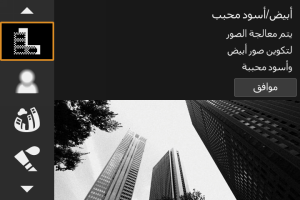
-
ضبط التأثير والتصوير.
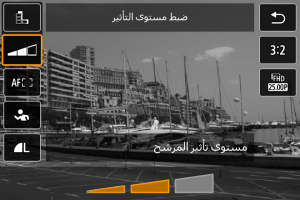
- اضغط على الزر
وحدد أحد الأيقونات الواردة أدناه [مرشحات إبداعية] (باستثناء
أو
أو
أو
أو
).
- أدر القرص
لضبط التأثير، ثم اضغط على الزر
.
- اضغط على الزر
تنبيه
- RAW وRAW+JPEG غير متاحين. عند ضبط جودة الصورة RAW، يتم التقاط الصور بجودة صورة
. عند ضبط جودة الصورة RAW+JPEG، يتم التقاط الصور بجودة صورة JPEG المحددة.
- التصوير المستمر يكون غير متاح عند تعيين [
] أو [
] أو [
] أو [
] أو [
] أو [
] t.
ملاحظة
خصائص المُرشّحات الإبداعية
-
أبيض/أسود محبب
يجعل الصورة محببة بالأسود والأبيض. يمكنك تغيير مؤثر الأبيض والأسود عن طريق ضبط التباين.
-
تركيز بؤري سلس
يضفي على الصور مظهرًا ناعمًا. عن طريق ضبط عدم الوضوح، يمكنك تغيير درجة السلاسة.
-
تأثير عين سمكة
يمنح مؤثر عدسة عين سمكة. ستحتوي الصورة على تشوه تحدبي.
وبناءً على مستوى مؤثر المرشح، تتغير المساحة التي يتم تحسينها على طول محيط الصورة. أيضًا، نظرًا لتضخيم تأثير المرشح هذا لمركز الصورة، فقد تنخفض درجة الوضوح الظاهرة في الوسط وفقًا لعدد البكسل المسجل، لذلك اضبط تأثير المرشح أثناء التحقق من الصورة الناتجة. يتم استخدام نقطة AF واحدة، ثابتة في المركز.
-
تأثير لوحة مائية
يظهر الصورة في شكل لوحة مائية بألوان رقيقة. يمكنك تغيير كثافة اللون عن طريق ضبط التأثير. لاحظ أنه قد لا يتم عرض المشاهد الليلية أو المشاهد الداكنة بسلاسة وقد تبدو متكافئة أو مشوشة.
-
تأثير كاميرا بسيطة
يحول الألوان إلى تلك الموجودة في الكاميرات البسيطة ويجعل الزوايا الأربع للصورة أكثر إعتامًا. يمكن استخدام خيارات درجة اللون لتغيير حدة اللون.
-
تأثير مصغر
ينشئ مؤثر الديوراما.
سيؤدي التصوير تحت الإعداد الافتراضي إلى إبقاء المركز يبدو حادًا.
لتحريك المنطقة التي تبدو حادة (إطار تأثير مصغر)، انظر "ضبط المؤثر المصغر" ().
[منطقة AF] معينة على [AF نقطة واحدة]. يوصى بالتصوير باستخدام نقطة AF وإطار المنظر.
-
فني قياسي
HDR
تحتفظ الصور بمزيد من التفاصيل في الإضاءات والظلال. مع خفض التباين والتدرج اللوني، تشبه اللمسة النهائية لوحة فنية. سيكون للخطوط العريضة للهدف حواف مشرقة (أو داكنة).
-
فني حيوي
HDR
تكون الألوان أكثر تشبعًا في الوضع [فني قياسي
HDR]، ويشبه التباين المنخفض والتدرج الثابت الفن النابض.
-
فني إيحائي
HDR
تكون الألوان الأكثر تشبعًا، مما يبرز هذا الهدف، وتبدو الصورة وكأنها لوحة زيتية.
-
فني مزخرف
HDR
يتم تقليل تشبع اللون والسطوع والتباين والتدرج لجعل الصورة تبدو ثابتة لذا ستبدو الصورة باهتة وقديمة. وستتميز الخطوط العريضة للهدف بحواف ساطعة (أو داكنة) أكثر حدة.
تنبيه
-
احتياطات لـ [
] و[
] و[
] و [
]
- تكون منطقة الصورة أصغر في أوضاع التصوير الأخرى.
- ستبدو اللقطات مختلفة نوعًا ما عن معاينات تأثير المرشح المعروضة على الشاشة.
- قد يؤدي تصوير الأهداف المتحركة إلى ظهور صور لاحقة من الحركة أو ظلام حول الهدف.
- قد لا يتم تنسيق الصور بشكل صحيح إذا كانت ذات أنماط (شبكة أو خطوط على سبيل المثال)، أو الصور المسطحة والموحدة بشكل عام، أو خارج نطاق التركيز بشكل كبير بسبب اهتزاز الكاميرا أو مشاكل أخرى.
- كن حذرًا بشأن اهتزاز الكاميرا في الصور الملتقطة وهي محمولة باليد.
- يرجى ملاحظة أنه قد لا يتم عرض الأهداف، مثل السماء أو الجدران البيضاء، بتدرج سلس، وقد تبدو غير منتظمة أو تحتوي على تشويش كبير أو بألوان غير طبيعية.
- قد يؤدي التصوير تحت إضاءة الفلورسنت أو LED إلى إنتاج ألوان غير طبيعية في الأماكن المضاءة.
- يستغرق تسجيل الصور على البطاقة بعض الوقت حيث يتم دمجها بعد التصوير. تظهر [BUSY] على الشاشة أثناء عملية معالجة الصور، ولا يمكن التصوير حتى تنتهي عملية المعالجة.
- التصوير بالفلاش يكون غير متوافر.
ملاحظة
- باستخدام [
] و[
] و[
] و[
]، يمكنك التقاط صور ذات نطاق ديناميكي عالٍ يحتفظ بالتفاصيل في الإضاءات والظلال للمناظر عالية التباين. يتم التقاط ثلاث صور متتالية في درجات سطوع مختلفة في كل مرة تقوم فيها بالتقاط الصور وتستخدم لإنشاء صورة واحدة. راجع احتياطات [
] و[
] و[
] و [
].
ضبط المؤثر المصغر
-
تحريك إطار المشهد.
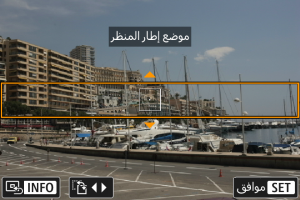
- استخدم إطار المشهد لتعيين منطقة لتبدو حادة.
- لجعل إطار المنظر متحركًا (معروضًا باللون البرتقالي)، اضغط على الزر
أو انقر فوق [
] في أسفل الجزء الأيمن من الشاشة. بالنقر فوق [
]، يمكنك أيضًا التبديل بين اتجاه إطار المنظر الرأسي والأفقي. يمكن تبديل اتجاه إطار المنظر من الاتجاه الأفقي عن طريق الضغط على المفاتيح
ومن الاتجاه الرأسي باستخدام المفاتيح
.
- لتحريك إطار المشهد استخدم القرص
أو مفاتيح
. لتوسيط إطار المشهد مرة أخرى، اضغط على زر
.
- اضغط على زر
لتأكيد موضع إطار المشهد وتمكين حركة نقطة AF، التي تتحول إلى اللون البرتقالي.
-
حرّك نقطة AF حسب الحاجة، ثم قم بالتصوير.
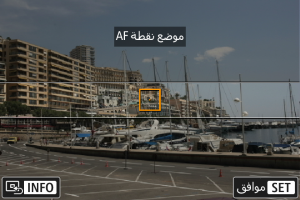
- استخدم القرص
أو المفاتيح
لتحريك نقطة AF إلى الموضع الذي تريد ضبط التركيز عليه.
- يوصى بمحاذاة نقطة AF وإطار المنظر.
- لإعادة نقطة AF إلى مركز الشاشة، اضغط على زر
.
- لتأكيد موضع نقطة AF، اضغط على زر
.
- استخدم القرص
ملاحظة
- للتبديل بين تحريك إطار المشهد ونقطة AF، اضغط على زر
.